在EXCEL表中怎么插入链接? 在EXCEL表中插入链接的方法
发布时间:2017-07-04 13:30:35 浏览数:
今天给大家带来在EXCEL表中怎么插入链接?,在EXCEL表中插入链接的方法,让您轻松解决问题。
如何在EXCEL表中插入链接呢,本文以要在EXCEL表中某一单元格中插入“业绩统计”表格的链接为例来说明具体操作步骤具体方法如下:
1打开EXCEL 表,选中你要插入链接的单元格,点击右键出现下拉菜单,在菜单中你可以看到“超链接”选项
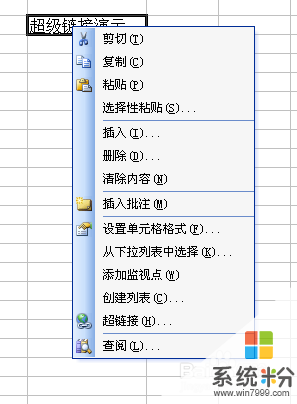 2
2点击“超链接”,弹出“插入超链接”对话框
 3
3找到你要插入的链接文件,选中点确定
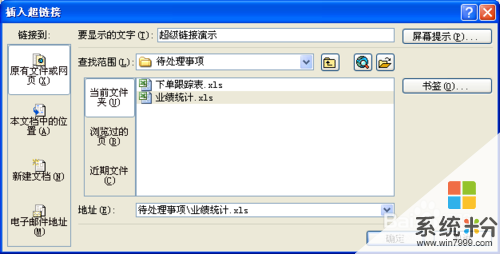 4
4这时你会发现你插入链接的单元格里的内容字体颜色变了,下方也多了一条横线
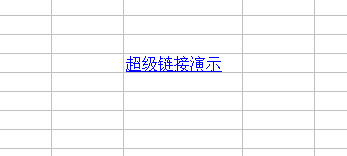 5
5把光标移动到单元格,会显示插入超链接的信息,点击左键链接的文档就被打开了。
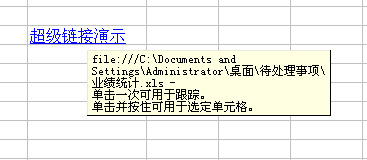 6
6如果要取消超链接,把光标移动到单元格,点击右键,在下拉菜单中选择取消超链接,链接就取消了。

以上就是在EXCEL表中怎么插入链接?,在EXCEL表中插入链接的方法教程,希望本文中能帮您解决问题。